Microsoft 365 또는 Office 365와 고유의 전자 메일 서버 간에 메일을 라우팅하도록 커넥터 설정
이 항목은 다음 두 시나리오에 필요한 커넥터를 설정하도록 도와줍니다.
- 자체 전자 메일 서버(온-프레미스 서버라고도 함)가 있고 전자 메일 보호 서비스를 위해 EOP(Exchange Online Protection)를 구독합니다.
- 두 위치에 사서함이 있거나 갖습니다. 일부 사서함은 Microsoft 365 또는 Office 365에 있으며 일부 사서함은 조직 전자 메일 서버(온-프레미스 서버라고도 함)에 있습니다.
중요
시작하기 전에 내 전자 메일 서버가 있는 에서 특정 시나리오를 확인해야 합니다.
이 문서에 설명된 단계를 파트너 메일 서비스에 적용하면 전자 메일 배달 실패를 포함하여 의도하지 않은 결과가 발생할 수 있습니다. 파트너 시나리오에 대한 자세한 내용은 파트너 조직과의 안전한 메일 흐름을 위한 커넥터 설정을 참조하세요.
커넥터는 온-프레미스 전자 메일 서버에서 어떻게 작동합니까?
EOP 및 사용자 고유의 전자 메일 서버가 있거나 일부 사서함이 Microsoft 365 또는 Office 365에 있고 일부는 전자 메일 서버에 있는 경우 양방향으로 메일 흐름을 사용하도록 커넥터를 설정합니다. Microsoft 365 또는 Office 365와 Exchange 또는 타사 전자 메일 서버와 같은 SMTP 기반 전자 메일 서버 간에 메일 흐름을 사용하도록 설정할 수 있습니다.
아래 다이어그램에서는 Microsoft 365 또는 Office 365(Exchange Online 또는 EOP 포함)의 커넥터가 사용자 고유의 전자 메일 서버에서 작동하는 방법을 보여 줍니다.
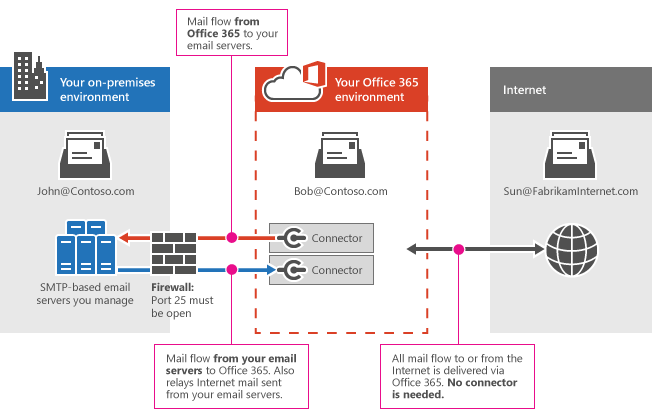
이 예제에서 John과 Bob은 둘 다 여러분 회사의 직원입니다. John은 여러분이 관리하는 전자 메일 서버의 사서함을 사용하고, Bob은 Office 365의 사서함을 사용합니다. John과 Bob은 모두 인터넷 전자 메일 계정을 가진 고객인 Sun과 메일을 교환합니다.
- John과 Bob 간에 전송되는 전자 메일에는 커넥터가 필요합니다.
- John과 Sun 간에 전송되는 전자 메일에는 커넥터가 필요합니다. (모든 인터넷 전자 메일은 Office 365를 통해 배달됩니다.)
- Bob과 Sun 간에 전송되는 전자 메일에는 커넥터가 필요 없습니다.
고유한 전자 메일 서버와 Microsoft 365 또는 Office 365가 있는 경우 Microsoft 365 또는 Office 365에서 커넥터를 설정해야 합니다. 커넥터가 없으면 Microsoft 365 또는 Office 365와 조직의 전자 메일 서버 간에 전자 메일이 흐르지 않습니다.
커넥터는 Microsoft 365 또는 Office 365와 내 전자 메일 서버 간에 메일을 라우팅하려면 어떻게 할까요?
다음과 같이 Microsoft 365 또는 Office 365와 전자 메일 서버 간에 전자 메일을 라우팅하려면 두 개의 커넥터가 필요합니다.
Office 365에서 자체 전자 메일 서버로의 커넥터
조직을 대신하여 모든 전자 메일을 수락하도록 Microsoft 365 또는 Office 365를 설정한 경우 도메인의 MX(메일 교환) 레코드를 Microsoft 365 또는 Office 365로 가리킵니다. 이 메일 배달 시나리오를 준비하려면 Microsoft 365 또는 Office 365가 조직의 전자 메일 서버("온-프레미스 서버"라고도 함)로 전자 메일을 보낼 수 있도록 대체 서버("스마트 호스트"라고 함)를 설정해야 합니다. 이 시나리오를 완료하려면 Microsoft 365 또는 Office 365에서 배달한 메시지를 수락하도록 전자 메일 서버를 구성해야 할 수 있습니다.
자체 전자 메일 서버에서 Office 365로의 커넥터
이 커넥터가 설정되면 Microsoft 365 또는 Office 365는 조직의 전자 메일 서버에서 보낸 메시지를 수락하고 사용자를 대신하여 받는 사람에게 메시지를 보냅니다. 이 받는 사람은 Microsoft 365 또는 Office 365에서 조직의 사서함이거나 인터넷의 받는 사람이 될 수 있습니다. 이 시나리오를 완료하려면 전자 메일 서버를 구성하여 전자 메일 메시지를 Microsoft 365 또는 Office 365로 직접 보내야 합니다.
이 커넥터를 사용하면 Microsoft 365 또는 Office 365에서 메일에서 스팸 및 맬웨어를 검색하고 데이터 손실 방지 정책 실행과 같은 규정 준수 요구 사항을 적용할 수 있습니다. 전자 메일 서버가 모든 전자 메일 메시지를 Microsoft 365 또는 Office 365로 직접 보내면 사용자 고유의 IP 주소가 스팸 차단 목록에 추가되지 않도록 보호됩니다. 이 시나리오를 완료하려면 Microsoft 365 또는 Office 365로 메시지를 보내도록 전자 메일 서버를 구성해야 할 수 있습니다.
참고
이 시나리오에는 두 개의 커넥터가 필요합니다. 하나는 Microsoft 365 또는 Office 365에서 메일 서버로, 다른 하나는 반대 방향으로 메일 흐름을 관리해야 합니다. 시작하기 전에 필요한 모든 정보가 있는지 확인하고 두 커넥터를 설정하고 유효성을 검사할 때까지 지침을 계속 진행합니다.
단계 개요
단계 개요는 다음과 같습니다.
- 전자 메일 서버 환경에 대한 필수 구성 요소를 준비합니다.
- 1부: Microsoft 365 또는 Office 365에서 온-프레미스 전자 메일 서버로 이동하도록 메일 구성
- 2부: 전자 메일 서버에서 Microsoft 365 또는 Office 365로 이동하도록 메일 구성
온-프레미스 전자 메일 환경을 위한 사전 요구 사항
Microsoft 365 또는 Office 365와 연결할 준비가 되도록 온-프레미스 전자 메일 서버를 준비합니다. 다음 단계를 따릅니다.
온-프레미스 전자 메일 서버가 설정되어 있고 인터넷(외부) 전자 메일을 보내고 받을 수 있는지 확인합니다.
온-프레미스 전자 메일 서버에서 유효한 CA(인증 기관 서명) 인증서를 사용하여 TLS(보안 전송 계층)를 설정했는지 확인합니다. 인증서 주체 이름에 조직의 기본 전자 메일 서버와 일치하는 도메인 이름을 포함하는 것이 좋습니다. 필요한 경우 이 설명에 맞는 CA 서명 디지털 인증서를 구입합니다.
Microsoft 365 또는 Office 365와 전자 메일 서버 간의 보안 통신에 인증서를 사용하려면 전자 메일 서버에서 메일을 받는 데 사용하는 커넥터를 업데이트합니다. 이 커넥터는 Microsoft 365 또는 Office 365가 서버와의 연결을 시도할 때 올바른 인증서를 인식해야 합니다. Exchange를 사용하는 경우 자세한 내용은 수신 커넥터를 참조하세요 . Edge 전송 서버 또는 CAS(클라이언트 액세스 서버)에서 수신 커넥터에 대한 기본 인증서를 구성합니다. Exchange 관리 셸의 Set-ReceiveConnector cmdlet에서 TlsCertificateName 매개 변수를 업데이트합니다. 온-프레미스 Exchange 조직에서 Exchange 관리 셸을 여는 방법을 확인하려면 Exchange 관리 셸 열기를 참조하세요.
외부 연결 전자 메일 서버의 이름 또는 IP 주소를 기록해 둡니다. Exchange를 사용하는 경우 이 IP 주소는 Microsoft 365 또는 Office 365에서 전자 메일을 받을 Edge 전송 서버 또는 CAS의 FQDN(정규화된 도메인 이름)입니다.
Microsoft 365 또는 Office 365가 전자 메일 서버에 연결할 수 있도록 방화벽에서 포트 25를 엽니다.
방화벽이 모든 Microsoft 365 또는 Office 365 IP 주소의 연결을 허용하는지 확인합니다. 게시된 IP 주소 범위는 Exchange Online 을 참조하세요.
조직의 각 도메인에 대한 전자 메일 주소를 기록해 둡니다. 커넥터가 제대로 작동하는지 테스트하려면 나중에 이 이메일 주소가 필요합니다.
1부: Microsoft 365 또는 Office 365에서 온-프레미스 전자 메일 서버로 이동하도록 메일 구성
이 구성에는 다음 세 단계가 있습니다.
- Microsoft 365 또는 Office 365 환경 구성
- Office 365에서 전자 메일 서버 방향의 커넥터를 설정합니다.
- MX 레코드를 변경하여 인터넷에서 Microsoft 365 또는 Office 365로 메일 흐름을 리디렉션합니다.
1. Microsoft 365 또는 Office 365 환경 구성
Microsoft 365 또는 Office 365에서 다음 작업을 완료했는지 확인합니다.
커넥터를 설정하려면 시작하기 전에 할당된 사용 권한이 있어야 합니다. 필요한 권한을 확인하려면 독립 실행형 EOP의 사용 권한 항목에서 Microsoft 365 및 Office 365 커넥터 항목을 참조하세요.
EOP 또는 Exchange Online에서 전자 메일 서버에서 인터넷으로 전자 메일을 릴레이하려면 다음 중 하나를 수행합니다.
- Microsoft 365 또는 Office 365의 허용 도메인과 일치하는 주체 이름으로 구성된 인증서를 사용합니다. 인증서의 일반 이름 또는 주체 대체 이름은 조직에 대한 기본 SMTP 도메인과 일치시키는 것이 좋습니다. 자세한 내용은 온-프레미스 전자 메일 환경의 필수 구성 요소를 참조하세요.
-또는-
조직의 모든 보낸 사람 도메인 및 하위 도메인이 Microsoft 365 또는 Office 365에서 허용된 도메인으로 구성되어 있는지 확인합니다.
허용 도메인 정의에 대한 자세한 내용은 Exchange Online에서 허용 도메인 관리 및 Exchange Online에서 하위 도메인에 대한 메일 흐름 사용을 참조하세요.
메일 흐름 규칙(전송 규칙)을 사용할지 또는 도메인 이름을 사용할지 결정하여 Microsoft 365 또는 Office 365에서 전자 메일 서버로 메일을 전송합니다. 대부분의 기업은 모든 허용 도메인에 대한 메일을 전송하도록 선택합니다. 자세한 내용은 시나리오: Exchange Online에서 조건부 메일 라우팅을 참조하세요.
참고
Exchange Online에서 메일 흐름 규칙 동작에 설명된 대로 메일 흐름 규칙을 설정할 수 있습니다. 예를 들어 현재 메일이 메일 그룹을 통해 여러 사이트로 직접 전송되는 경우 커넥터와 함께 메일 흐름 규칙을 사용할 수 있습니다.
2. Microsoft 365 또는 Office 365에서 전자 메일 서버로 커넥터 설정
새 커넥터를 설정하기 전에 조직에 이미 나열된 커넥터를 확인합니다. 예를 들어 Exchange 하이브리드 구성 마법사를 실행한 경우 다음 스크린샷과 같이 Microsoft 365 또는 Office 365와 Exchange Server 간에 메일을 배달하는 커넥터가 이미 설정되고 여기에 나열됩니다.
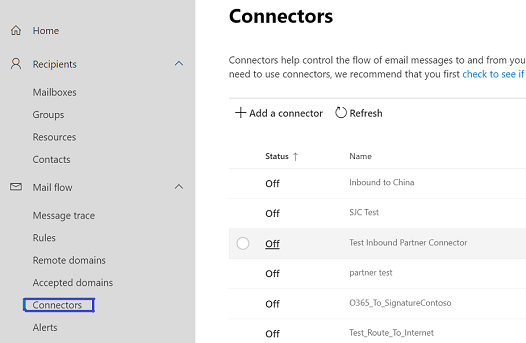
커넥터가 이미 나열된 경우 다시 설정할 필요는 없지만 필요한 경우 편집할 수 있습니다.
하이브리드 구성 마법사를 사용할 계획이 없거나 타사 SMTP 메일 서버를 실행 중이거나 조직의 메일 서버에서 Microsoft 365 또는 Office 365로 커넥터가 나열되지 않은 경우 아래 절차에 설명된 대로 마법사를 사용하여 커넥터를 설정합니다.
참고
커넥터를 만들기 전에 관리 센터 창에서 Exchange를 클릭하여 Microsoft 365 관리 센터에서 EAC로 이동합니다.
메일 흐름 > 커넥터로 이동합니다. 커넥터 화면이 나타납니다.
+ 커넥터 추가를 클릭합니다. 새 커넥터 화면이 나타납니다.
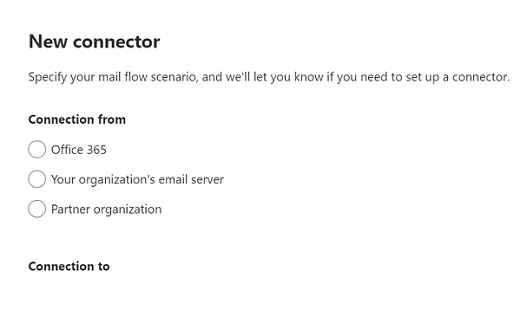
연결에서Office 365를 선택합니다.
연결에서조직의 전자 메일 서버를 선택합니다.
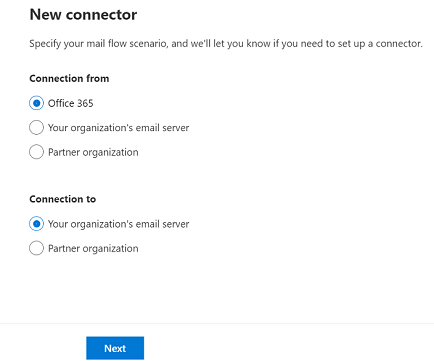
다음을 클릭합니다. 커넥터 이름 화면이 나타납니다.
커넥터의 이름을 입력하고 다음을 클릭합니다. 커넥터 사용 화면이 나타납니다.
커넥터를 사용할 시기를 결정하는 옵션을 선택하고 다음을 클릭합니다. 라우팅 화면이 나타납니다.
참고
커넥터 사용 화면에서 세 가지 옵션 중 하나를 선택하고 해당 옵션을 선택하는 이유에 대한 자세한 내용은 이 문서의 아래와 같이 커넥터 사용을 결정하는 옵션을 참조하세요.
Office 365에서 전자 메일 메시지를 배달할 호스트 컴퓨터의 도메인 이름 또는 IP 주소를 입력합니다.
+을 클릭합니다.
참고
다음 화면으로 이동하려면 스마트 호스트 이름을 입력한 후 를 클릭 + 해야 합니다.
다음을 클릭합니다. 보안 제한 화면이 나타납니다.
다음을 통해 설정을 정의합니다.
항상 TLS(전송 계층 보안)를 사용하여 연결을 보호하는 확인란을 선택합니다(권장).
참고
보안 제한 페이지에서 TLS(전송 계층 보안) 설정을 구성해야 하는 것은 아닙니다. 이 화면에서 아무 것도 선택하지 않고 다음 화면으로 이동할 수 있습니다. 이 페이지에서 TLS 설정을 정의해야 하는 필요성은 대상 서버가 TLS를 지원하는지 여부에 따라 달라집니다.
TLS 설정을 정의하도록 선택하는 경우 반드시 선택해야 합니다.
받는 사람의 전자 메일 서버 인증서가 이 조건과 일치하는 경우에만 연결에서 두 옵션 중 하나를 선택합니다.
참고
신뢰할 수 있는 CA(인증 기관)의 문제 옵션을 선택하는 경우 주체 이름 또는 SAN(주체 대체 이름) 추가 옵션이 이 도메인 이름과 일치합니다.
이 도메인 이름과 일치하는 주체 이름 또는 SAN(주체 대체 이름 추가) 옵션을 선택하는 것은 선택 사항입니다. 그러나 선택하는 경우 인증서 이름이 일치하는 도메인 이름을 입력해야 합니다.
유효성 검사 전자 메일 화면이 표시되는 다음을 클릭합니다.
조직 도메인의 사서함에 속하는 전자 메일을 입력합니다.
+을 클릭합니다.
참고
유효성 검사 단추를 사용하도록 설정하려면 반드시 클릭 + 해야 합니다.
유효성 검사를 클릭합니다. 커넥터 유효성 검사 프로세스가 시작됩니다.
유효성 검사 프로세스가 완료되면 다음을 클릭합니다. 커넥터 검토 화면이 나타납니다.
구성한 설정을 검토하고 커넥터 만들기를 클릭합니다.
커넥터가 만들어집니다.
커넥터 유효성 검사가 실행되지 않는 경우 자세한 내용을 보려면 표시된 메시지를 두 번 클릭하고 문제 해결을 위해 커넥터 유효성 검사를 참조하세요.
3. 인터넷에서 Microsoft 365 또는 Office 365로 메일 흐름을 리디렉션하도록 MX 레코드 변경
전자 메일 흐름을 Microsoft 365 또는 Office 365로 리디렉션하려면 도메인의 MX(메일 교환) 레코드를 변경합니다. 이 작업을 수행하는 방법에 대한 지침은 도메인 연결을 위한 DNS 레코드 추가를 참조하세요.
2부: 전자 메일 서버에서 Microsoft 365 또는 Office 365로 이동하도록 메일 구성
이 구성에는 다음 두 단계가 있습니다.
- 전자 메일 서버에서 Microsoft 365 또는 Office 365로 커넥터를 설정합니다.
- Microsoft 365 또는 Office 365를 통해 전자 메일을 인터넷으로 릴레이하도록 전자 메일 서버를 설정합니다.
1. 전자 메일 서버에서 Microsoft 365 또는 Office 365로 커넥터 설정
메일 흐름 > 커넥터로 이동합니다. 커넥터 화면이 나타납니다.
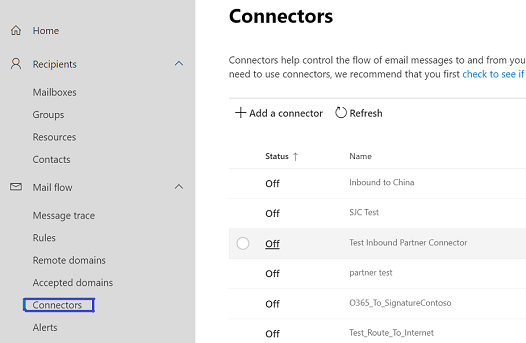
참고
조직에 대한 커넥터가 이미 있는 경우 커넥터를 클릭하면 표시됩니다.
+ 커넥터 추가를 클릭합니다. 새 커넥터 화면이 나타납니다.
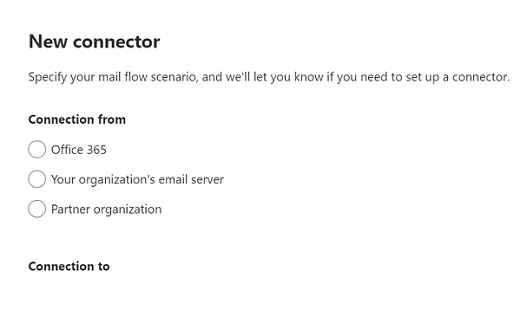
연결에서조직의 전자 메일 서버를 선택합니다.
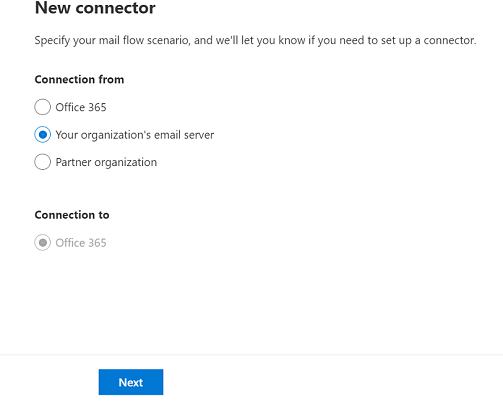
참고
연결에서 조직의 전자 메일 서버 라디오 단추를 선택하면 연결 대상의 옵션이 회색으로 표시되어 기본 옵션이 선택됨을 의미합니다.
다음을 클릭합니다. 커넥터 이름 화면이 나타납니다.
커넥터의 이름을 입력하고 다음을 클릭합니다. 보낸 전자 메일 인증 화면이 나타납니다.
보내는 서버에서 Office 365로 인증하는 데 사용하는 인증서의 주체 이름이 아래 텍스트 상자에 입력한 도메인과 일치하는지 확인(권장) 및 보내는 서버의 IP 주소가 조직에만 속하는 다음 IP 주소 중 하나와 일치하는지 확인하여 두 옵션 중 하나를 선택합니다.
참고
첫 번째 옵션을 선택하는 경우 도메인 이름(조직에 도메인이 하나만 있는 경우) 또는 조직의 도메인 중 하나(여러 도메인의 경우)를 제공합니다. 두 번째 옵션을 선택하는 경우 조직의 도메인 서버의 IP 주소를 제공합니다.
다음을 클릭합니다. 커넥터 검토 화면이 나타납니다.
구성한 설정을 검토하고 커넥터 만들기를 클릭합니다.
커넥터가 만들어집니다.
자세한 정보가 필요한 경우 도움말 또는 자세히 알아보기 링크를 선택합니다. 특히 이 커넥터에 대한 인증서 구성 또는 IP 주소 설정에 대한 도움말을 보려면 Identifying email from your email server을 참조하세요. 마법사는 설정을 안내합니다. 마지막 단계에서 커넥터를 저장합니다.
2. Microsoft 365 또는 Office 365를 통해 전자 메일을 인터넷에 릴레이하도록 전자 메일 서버 설정
다음으로 Microsoft 365 또는 Office 365로 메일을 보내도록 전자 메일 서버를 준비해야 합니다. 이 전자 메일 서버 구성을 사용하면 Microsoft 365 또는 Office 365를 통해 전자 메일 서버에서 인터넷으로 메일 흐름을 사용할 수 있습니다.
온-프레미스 전자 메일 환경이 Microsoft Exchange인 경우 스마트 호스트 라우팅을 사용하여 Microsoft 365 또는 Office 365로 메시지를 보내는 송신 커넥터를 만듭니다. 자세한 내용은스마트 호스트를 통해 아웃바운드 메일을 라우팅하는 송신 커넥터 만들기를 참조하세요.
Exchange Server에서 송신 커넥터를 만들려면 Exchange 관리 셸에서 다음 구문을 사용합니다. 온-프레미스 Exchange 조직에서 Exchange 관리 셸을 여는 방법을 확인하려면 Exchange 관리 셸 열기를 참조하세요.
참고
다음 절차에서 CloudServicesMailEnabled 매개 변수는 Exchange 2013 이상에서 사용할 수 있습니다.
New-SendConnector -Name <DescriptiveName> -AddressSpaces * -CloudServicesMailEnabled $true -Fqdn <CertificateHostNameValue> -RequireTLS $true -DNSRoutingEnabled $false -SmartHosts <YourDomain>-com.mail.protection.outlook.com -TlsAuthLevel CertificateValidation
이 예제에서는 다음 속성을 사용하여 새 송신 커넥터를 만듭니다.
- 이름: 회사에서 Office 365로
- FQDN: mail.contoso.com
- SmartHosts: contoso-com.mail.protection.outlook.com
New-SendConnector -Name "My company to Office 365" -AddressSpaces * -CloudServicesMailEnabled $true -Fqdn mail.contoso.com -RequireTLS $true -DNSRoutingEnabled $false -SmartHosts contoso-com.mail.protection.outlook.com -TlsAuthLevel CertificateValidation
Microsoft 365 또는 Office 365에서 메일 흐름에 사용하는 커넥터 변경
커넥터에 대한 설정을 변경하려면 편집할 커넥터를 선택한 다음, 새 EAC 및 클래식 EAC에 대한 다음 스크린샷과 같이 편집 아이콘을 각각 선택합니다.
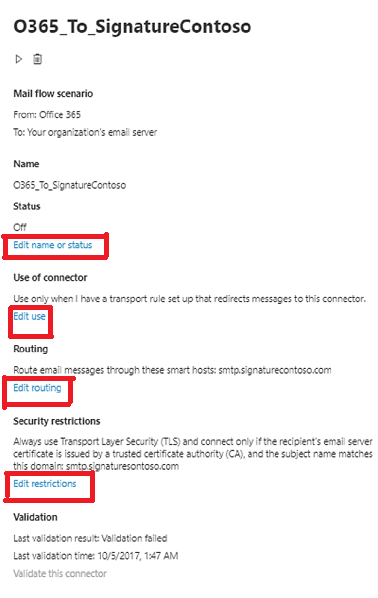
커넥터 마법사가 열리고, 기존 커넥터 설정을 변경할 수 있습니다. 커넥터 설정을 변경하는 동안 Microsoft 365 또는 Office 365는 메일 흐름에 기존 커넥터 설정을 계속 사용합니다. 커넥터에 변경 내용을 저장하면 Microsoft 365 또는 Office 365가 새 설정을 사용하기 시작합니다.
동일한 시나리오에 대한 커넥터가 여러 개 있는 경우 어떻게 될까요?
대부분의 고객은 커넥터를 설정할 필요가 없습니다. 이렇게 하는 고객의 경우 단일 메일 흐름 방향당 하나의 커넥터로 충분합니다. 그러나 Microsoft 365 또는 Office 365에서 전자 메일 서버(온-프레미스 서버라고도 함)와 같은 단일 메일 흐름 방향에 대한 여러 커넥터를 만들 수도 있습니다.
커넥터가 여러 개 있는 경우 메일 흐름 문제를 해결하는 첫 번째 단계는 Microsoft 365 또는 Office 365에서 사용 중인 커넥터를 아는 것입니다. Microsoft 365 또는 Office 365는 다음 순서를 사용하여 전자 메일에 적용할 커넥터를 선택합니다.
- 받는 사람 도메인과 정확히 일치하는 커넥터를 사용합니다.
- 모든 허용 도메인에 적용되는 커넥터를 사용합니다.
- 와일드카드 패턴 일치를 사용합니다. 예를 들어 *.contoso.com mail.contoso.com 및 sales.contoso.com 일치합니다.
Microsoft 365 또는 Office 365가 여러 커넥터를 적용하는 방법의 예
이 예제에서 조직에는 4개의 허용 도메인인 contoso.com, sales.contoso.com, fabrikam.com 및 contoso.onmicrosoft.com이 있습니다. Microsoft 365 또는 Office 365에서 조직의 전자 메일 서버로 구성된 세 개의 커넥터가 있습니다. 이 예제에서는 이러한 커넥터를 커넥터 1, 커넥터 2 및 커넥터 3 이라고 합니다.
커넥터 1 은 조직의 모든 허용 도메인에 대해 구성되어 있습니다. 다음 스크린샷은 커넥터가 적용되는 도메인을 정의하는 커넥터 마법사 화면을 보여 줍니다. 이 경우 선택된 설정은 조직의 모든 허용 도메인에 전송된 전자 메일 메시지에 관한 경우입니다. 다음 두 스크린샷은 각각 새 EAC 및 클래식 EAC에 대해 선택한 설정을 보여 줍니다.
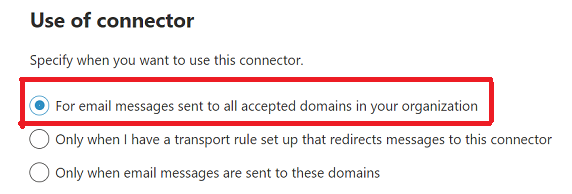
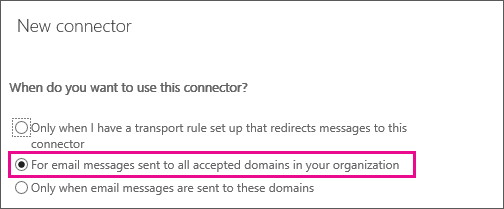
커넥터 2 는 회사 도메인 Contoso.com에 맞게 특별히 설정되었습니다. 다음 스크린샷은 커넥터가 적용되는 도메인을 정의하는 커넥터 마법사 화면을 보여 줍니다. 이 경우 선택된 설정은 전자 메일 메시지가 이 도메인에 전송된 경우에만입니다. 커넥터 2 의 경우 회사 도메인 Contoso.com이 지정됩니다. 다음 두 스크린샷은 각각 새 EAC 및 클래식 EAC에 대해 선택한 설정을 보여 줍니다.
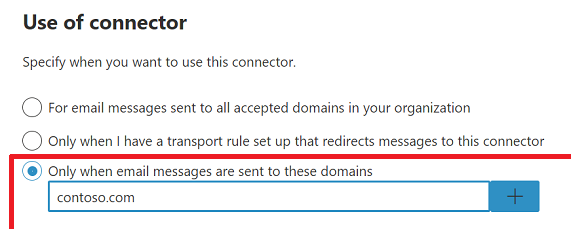
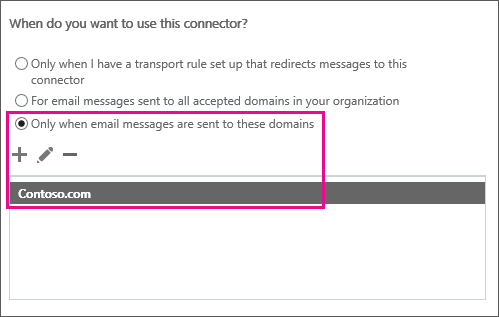
커넥터 3 도 전자 메일 메시지가 이 도메인에 전송된 경우에만 옵션을 사용하여 설정됩니다. 그러나 커넥터는 특정 도메인 Contoso.com 대신 다음 스크린샷과 같이 *.Contoso.com 와일드카드를 사용합니다. 다음 두 스크린샷은 각각 새 EAC 및 클래식 EAC에 대해 선택한 설정을 보여 줍니다.
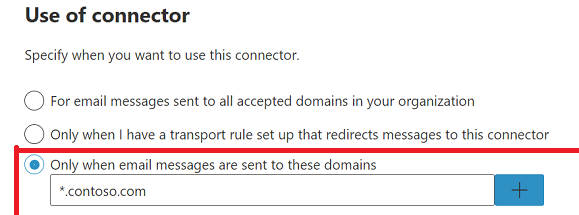
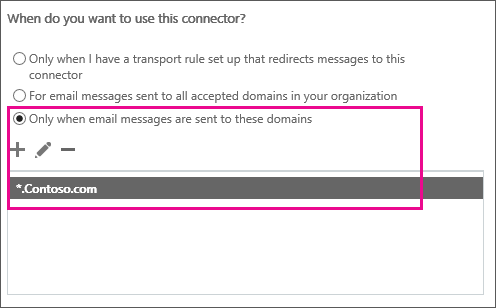
Microsoft 365 또는 Office 365에서 전자 메일 서버의 사서함으로 보낸 각 전자 메일에 대해 Microsoft 365 또는 Office 365는 가능한 가장 구체적인 커넥터를 선택합니다. 전자 메일이 다음으로 전송될 경우:
- john@fabrikam.com, Microsoft 365 또는 Office 365에서 커넥터 1을 선택합니다.
- john@contoso.com, Microsoft 365 또는 Office 365에서 커넥터 2를 선택합니다.
- john@sales.contoso.com, Microsoft 365 또는 Office 365에서 커넥터 3을 선택합니다.
참고 항목
Exchange Online, Microsoft 365 및 Office 365에 대한 메일 흐름 모범 사례(개요)
